WordPress
WordPress 是一个 全球超 40% 网站使用的内容平台,从个人到大型企业,数百万用户,它被用于 企业建站 低代码/零代码 电子商务 市场营销 博客 运营与供应链数字化 高校软件实训 内容营销技术 家庭服务器 等场景。WordPress 是一个流行的开源建站平台,市场占有率极高。它以其易用性、易扩展性( 插件 、模板 、二次开发)、功能强大、美观、搜索引擎友好等特征而广泛流行。
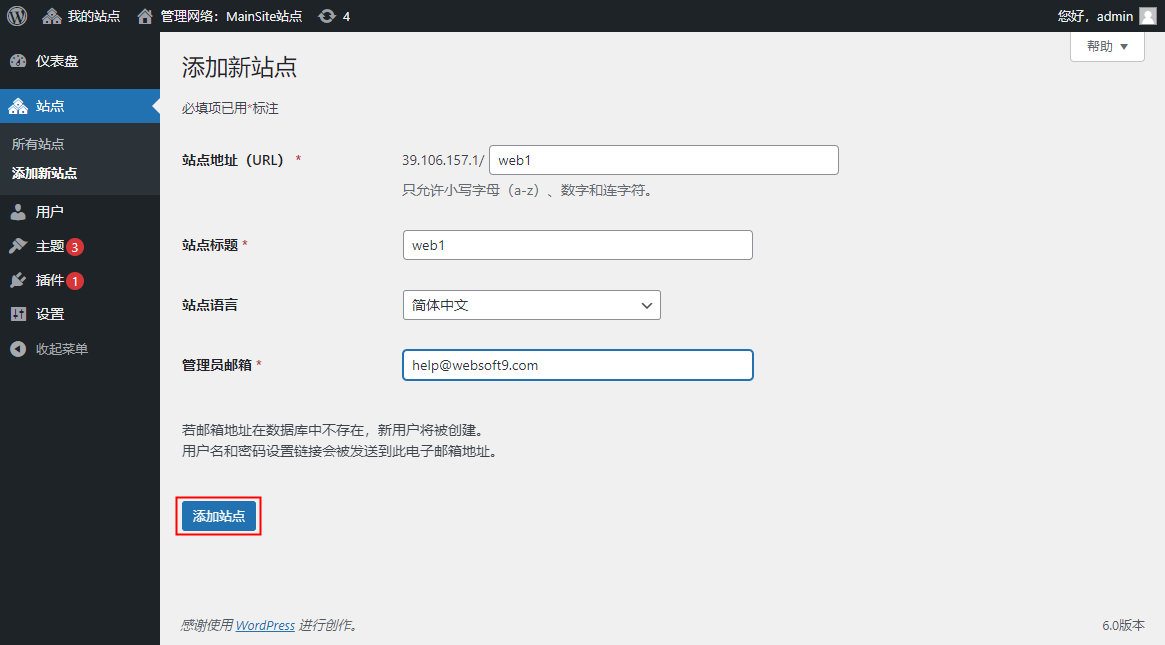
准备
在参阅本文档使用 WordPress 时,需要确保如下几点:
-
登录 Websoft9 控制台,然后找到(或安装)WordPress:
- 我的应用 菜单找到应用
- 应用商店 菜单部署应用
-
应用是基于 Websoft9 安装的
-
应用的用途符合 GPL-2.0 开源许可协议
-
为应用准备配置访问方式:配置域名 或 服务�器安全组开启网外端口
入门指南
初始化
Websoft9 控制台安装 WordPress 后,通过 "我的应用" 查看应用详情,在 "访问" 标签页中获取访问信息。
-
进入安装向导,选择语言(可安装后切换语言)
-
设置您的管理员账号、密码和邮箱
-
安装后,进入后台(后台地址:/wp-admin)

建站流程
基于 WordPress 建站的步骤如下:
-
选用主题:可从官方主题市场或第三方主题市场购买
-
基于主题定制网站的公共部分:菜单、顶部、底部
-
定制页面
-
录入文章,并将文章与页面集成
网站统计
有两种可选的方案:
-
集成第三方网站统计软件(推荐),下面是使用范例:
-
使用 WordPress 网站统计相关的插件
最佳实践
迁移至 Websoft9 托管平台
在迁移之前,先通过 Websoft9 应用市场,安装一个全新的 WordPress 应用,此处称之为目的站。
然后,采用以下的方案之一开始迁移:
使用插件迁移(推荐)
-
源站和目的站均安装插件:All-in-One WP Migration and Backup(免费版支持小于 900M 的网站)
-
源站中通过插件导出完整的备份文件,并下载到本地
-
目的站中通过插件导入备份文件
手工迁移
如果不符合通过插件迁移的条件,需要手工迁移:
-
采用下面的方案之一,将源站的 wp-content 目录迁移至目的站:
- 文件拷贝:源站与目的站在不属于同一台服务器,通过远程拷贝的方式迁移目录
- 目录挂载:源站与目的站在同一台服务器上,修改应用的编排文件,挂载 /var/www/html/wp-content
-
修正目录文件夹权限为
www-data -
使用 phpMyAdmin 等可视化工具从源站导出数据库,再导入到目的站
-
修正目的站的 wp-config.php 文件中的数据库连接信息
启用对象存储
当 WordPress 网站的图片和媒体文件已经影响网站的性能时,建议将媒体文件存储到对象存储中:
-
准备好第三方对象存储服务或 Websoft9 应用商店安装 MinIO
-
Wordpress 安装 Media Cloud 或 OSS Upload插件,然后连接到对象存储服务
启用 Redis 缓存
为 WordPress 配置 Redis 可以提升网站访问的速度和性能,具体步骤:
-
登录 Websoft9 控制台,在 应用商店 安装一个 Redis 应用
-
将如下的连接配置段增加到 WordPress 的配置文件,修改 WP_REDIS_HOST, WP_CACHE_KEY_SALT 等必要字段
define( 'WP_CACHE', true );
define('WP_CACHE_KEY_SALT', 'yourdomain.com');
define('WP_REDIS_HOST', 'redis_3ay7i');
define('WP_REDIS_PORT', '6379');
define('WP_REDIS_TIMEOUT', '1');
define('WP_REDIS_READ_TIMEOUT', '2');
define('WP_REDIS_DATABASE', '0'); -
登录 WordPress 后台,安装 Redis Object Cache 插件并启用它
-
在 Redis Object Cache 的设置界面启用缓存,观察它是否与 Redis 建立了正确的连接
维护 WordPress 的三大原则
为了使 WordPress 运行更有效率,方便维护、方便迁移,我们在实践中总结三个重要原则:
效率优先
网站的访问效率往往比美观度更重要,因此需时刻遵循效率优先的原则:
- 图片尽量不超过 100k/张
- 多媒体文件从 WordPress 中剥离
- 减少插件的使用
分离原则
非业务功能需求,尽量避免使用插件,而是采用 WordPress 之外的解决方案:
- HTTPS 设置:使用 Websoft9 网关实现
- 图片存储:集成对象存储
- 网站访问统计:集成 Matomo 等统计系统
- 网站加速:使用 CDN
- Google 字体禁用:插件无法解决时,考虑在网关中处理
推广优先
网站要考虑推广和 SEO,实现价值回报:
- 图片名称、URL 地址采用英文,便于识别
- 使用 SEO 插件设置页面的关键词
- 文章图片大小比例最好为600:400
配置选项
-
根目录(已挂载):/var/www/html
-
配置文件:/var/www/html/wp-config.php
-
插件目录:/var/www/html/wp-contents/plugins
-
主题目录:/var/www/html/wp-contents/themes
-
数据文件夹:/var/www/html/wp-contents
-
php 配置文件(已挂载):/usr/local/etc/php/conf.d/php_exra.ini
-
容器用户:
www-data -
CLI(√):
wp --info,wp plugin install akismet -
REST API(√)
curl -X OPTIONS -i http://yourdomain.com/wp-json/
curl -X GET -i http://yourdomain.com/wp-json/wp/v2/posts
curl -X GET -i http://yourdomain.com/wp-json/wp/v2/pages -
SMTP(√):使用 WP Mail SMTP by WPForms
-
电商:使用 WooCommerce 插件实现电商功能,支持
-
切换经典编辑器:使用 Classic Editor 插件
-
第三方主题市场:themeforest
-
第三方插件市场:codecanyon.net
-
在线升级(√)
-
多站点(√):默认已允许多站点,通过 WordPress 控制台 工具 > 配置网络 实现
管理维护
-
更改管理员邮箱:如果未启用 SMTP,需修改数据库 wp_option 表中的邮箱信息
-
找回密码:修改数据库 wp_user 表,将
admin用户的密码文替换为21232f297a57a5a743894a0e4a801fc3,密码重置为admin -
更换域名 URL:但 WP 控制台无法登陆修改 URL 时,可修改 option 表的 home 和 siteurl 字段实现
-
自动化备份与恢复:建议使用 UpdraftPlus WordPress Backup Plugin
-
计划任务:建议使用 WP Crontrol
-
升级:除在线升级 WordPress 内核、主题和插件之外,网络不好的情况下,需通过上传源码的方式到指定位置,实现手工升级
-
SSL:通过 Websoft9 网关实现,请勿安装任何 WordPress SSL 相关插件
-
禁用 Google 字体:先尝试安装 Disable Gooogle Fonts 插件,如果插件无法解决问题,可以在 Websoft9 网关中处理
-
支持多域名:修改容器内 wp-config.php 文件可避免追加域名后修改 ROOT_URL 的问题
# 在 define('WP_DEBUG', false)行后追加如下内容
if (true) {
$http_prefix = (!empty($_SERVER['HTTPS']) && strtolower($_SERVER['HTTPS']) !== 'off') ? 'https://' : 'http://';
//多域名支持
define('WP_SITEURL', $http_prefix . $_SERVER['HTTP_HOST']);
define('WP_HOME', $http_prefix . $_SERVER['HTTP_HOST']);
//媒体路径使用相对路径 如果使用第三方云储存 将下面这段附件路径地址注释即可
define('WP_CONTENT_URL', '/wp-content');
}
故障
配置HTTPS后,网站部分资源无法加载?
-
特殊插件导致? 某些插件自带 HTTPS 开关,需要根据实际情况开启或关闭。
-
开了 CDN 服务? 编辑 WordPress 根目录下的 wp-config.php 文件,增加如下代码
define('FORCE_SSL_ADMIN', true);
define('FORCE_SSL_LOGIN', true);
$_SERVER['HTTPS'] = 'ON';
define( 'CONCATENATE_SCRIPTS', false );
HTTPS 访问 “....并非完全安全”?
原因:WordPress 网页中含有一部分 HTTP 开头的图片等静态链接资
方案:需要手工逐一修改
频繁出现数据库连接错误?
问题原因:内存不足导致 WordPress 数据库运行异常是最常见的
解决方案:增加内存+启用CDN(CDN可以在给网站加速的同时,大大降低服务器内存的开销)
上传图片出错?
- 多媒体文件夹权限:需确保用户:用户组为
www-data - 大小超过限制:需修改 PHP 配置文件
- 格式与后缀不一致:pic.jpg 实际上是 pic.jpeg,就会导致无法上传,修改为实际后缀名即可
管理员无法正常登录后台?
问题描述:网站可以正常访问,管理员无法正常登录后台
原因分析:数据库中权限配置被破坏
解决方案:修改 wp_users 和 wp_usermeta 表中与权限有关的字��段 wp_user_level, wp_capabilities 等
数据库信息无误,但无法连接?
问题描述:数据库连接信息完全正确,但仍然显示 Database connection error
可能原因:容器版 WordPress 不支持 www.abc.com 这种数据库名称
WordPress 定制伙伴推荐
Websoft9 作为专业的 WordPress 托管平台提供商,我们与定制伙伴一起服务客户,为客户提供端到端的解决方案: